אם אתה רוצה ללמוד כיצד להטביע סיכה במפות Google במחשב או בנייד, המשך לקרוא את המדריך המפורט הזה.
מפות גוגל היא מצילת חיים מכיוון שהיא עוזרת לנו לנווט ממקום אחד לאחר בקלות. אבל זה לא רק זה' לאפליקציה יש גם חבורה של תכונות מגניבות אחרות. אחד מהם הוא היכולת למקם סיכה במפות גוגל.
הטלת סיכה במפות Google זו תכונה נהדרת כשאתה מנסה להגיד למישהו איך למצוא נקודה שאין לה כתובת רחוב או כאשר כתובת באפליקציה לא ממש מדויקת.
על ידי ביצוע ההוראות המפורטות במאמר זה, תלמד כיצד להטביע סיכה במפות Google תוך זמן קצר. עם תכונה זו, תוכל לשתף מיקום, ליצור תג מותאם אישית, או אפילו לשמור את מיקום הסיכה במפות Google.
כיצד להטביע סיכה במפות גוגל בנייד.
הטלת סיכה באפליקציית מפות Google במכשיר הנייד או הטאבלט שלך, היא חתיכת עוגה. והחלק הטוב ביותר הוא שזה קל באותה מידה גם באנדרואיד וגם ב-iOS. הנה איך לעשות את זה:
1. פתח את אפליקציית מפות Google במכשיר הנייד שלך.
2. הקלד בשורת החיפוש את כתובת המיקום או האזור שברצונך להטביע סיכה.
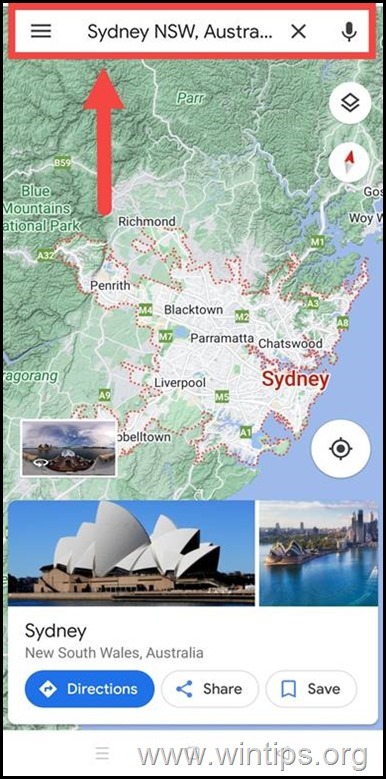
3. לאחר שמצאת את המיקום, לחץ והחזק את האצבע על המקום שבו תרצה להפיל את הסיכה במפת גוגל.
4. א אָדוֹם סיכה תופיע על המפה, וכרטיס עם הכתובת ושם המקום יופיע בתחתית המסך.
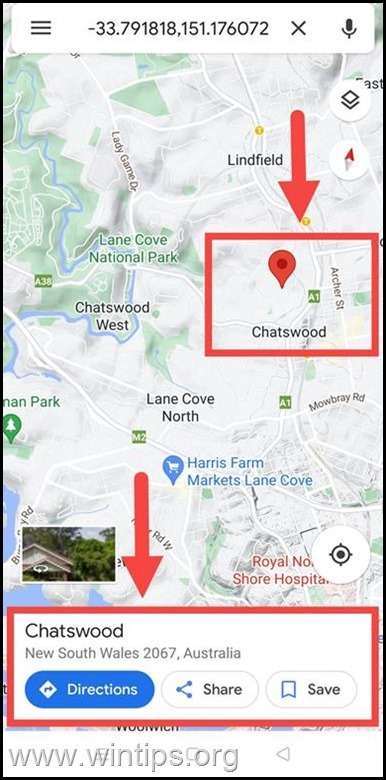
5. שחרר את האצבע מהמסך, והסיכה תישאר במקומה. כעת תוכל להקיש על הסיכה כדי לקבל מידע נוסף על המיקום, כדי לקבל מסלול או כדי לשמור ולשתף את המיקום המדויק של הסיכה עם אחרים.
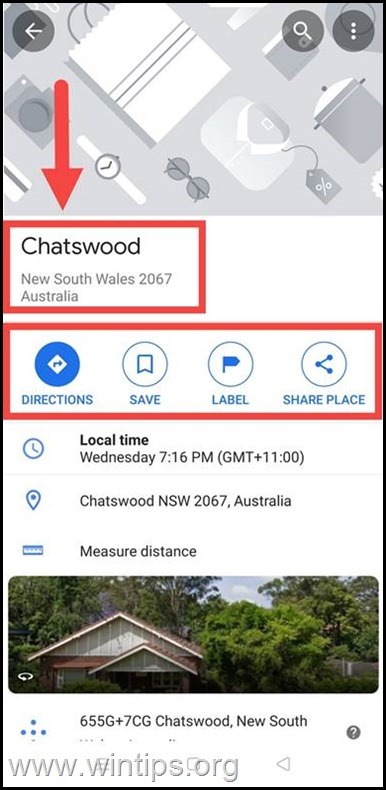
כיצד להטביע סיכה במפות Google בשולחן העבודה.
להטביע סיכה בגרסת שולחן העבודה של מפות גוגל די דומה לעשות זאת בנייד שלך.
1. פתח את מפות Google בדפדפן שלך.
2. הקלד בשורת החיפוש את הכתובת/המיקום שברצונך להציג בגוגל מפות וברצונך להטביע סיכה.
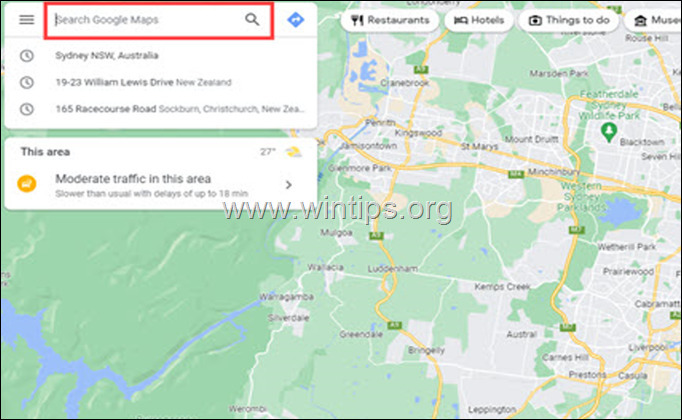
3א. לאחר שתראה את האזור שבו אתה מעוניין במפות גוגל, מצא את המקום המדויק שבו אתה רוצה לשחרר את הסיכה ולחץ עליו (1).
3ב. לאחר הלחיצה תופיע סיכה אפורה קטנה במפה ובתחתית המסך יופיע כרטיס עם הכתובת שם המקום וקואורדינטות ה-GPS. לחץ על כרטיס הכתובת (2), כדי לקבל מידע נוסף על המיקום הנבחר.
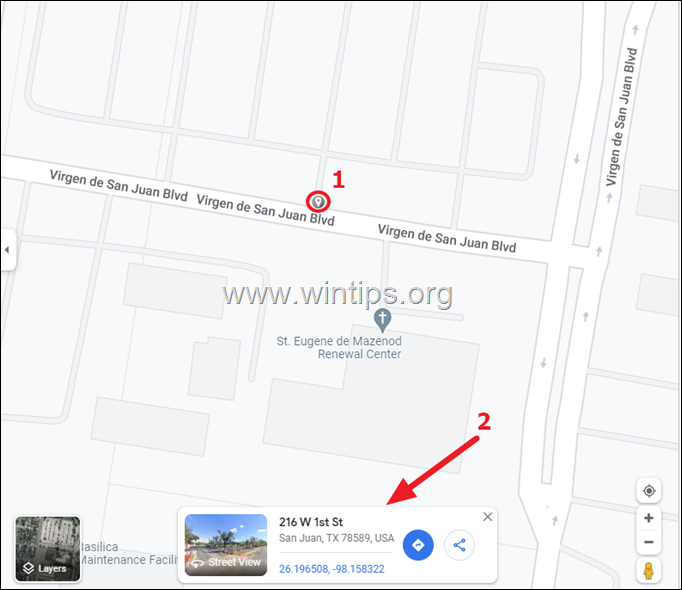
4. לאחר ביצוע האמור לעיל, סיכה אדומה תופיע במיקום הנבחר ובצד שמאל של המסך שלך תראה את כל הזמינים מידע על הכתובת שנבחרה, יחד עם האפשרויות לקבל מסלול, לשמור את הכתובת שנבחרה או לשתף איתה את המיקום אחרים.
● שמור את הסיכה: כשאתה שומר סיכה, זה כמו לשמור סימניה של המיקום הזה. תוכל לגשת אליו מאוחר יותר בכמה הקשות בלבד. אתה תמצא את הסיכות ששמרת ב"מועדפים," "מקומות מסומנים בכוכב" ו"רוצה ללכת" רשימות בלוח המחוונים. לחלופין, תוכל ליצור רשימות משלך על ידי ביקור ב"שמור" באפליקציה. זה לא פשוט!
● הוסף תווית: אתה יכול לשמור מיקום על ידי תיוג אותו עם תווית לבחירתך. בנוסף, כל הנתונים שלך מסונכרנים בין מכשירים כך שתוכל לגשת אליהם מכל מקום. בדרך זו, תוכל לעקוב בקלות אחר כל המקומות ששמרת, ולעולם לא תצטרך לדאוג לאובדן הנתונים שלך.
● שתף מיקום סיכה: שיתוף סיכת המיקום שלך עם מישהו אחר הוא קל. פשוט הקש על סמל 'שתף' בגרסה הניידת של מפות Google. בגרסת שולחן העבודה, ניתן לשתף את המיקום בפייסבוק או בטוויטר על ידי לחיצה על האייקונים בתפריט. זה כזה קל!
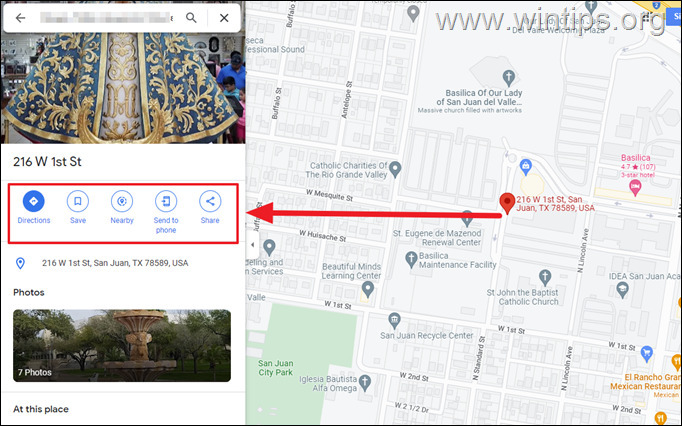
5. בנוסף, אם תלחץ לחיצה ימנית על הסיכה האדומה יהיו לך כמה אפשרויות נוספות, כמו להציג את קואורדינטות ה-GPS המדויקות, להדפיס את המפה, להוסיף את העסק שלך וכו'.
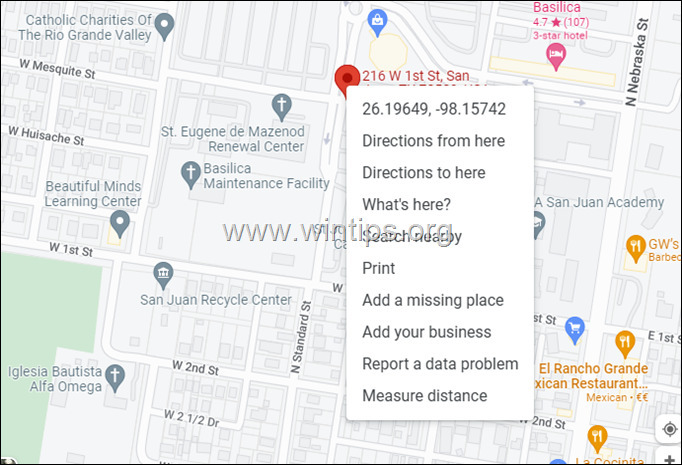
זהו זה! הודע לי אם המדריך הזה עזר לך על ידי השארת הערה לגבי החוויה שלך. בבקשה תעשו לייק ושתפו את המדריך הזה כדי לעזור לאחרים.